
Τα αρχεία PDF χρησιμοποιούνται ευρέως στο διαδίκτυο για πληροφορίες και κοινή χρήση δεδομένων. Είναι αρκετά δημοφιλή επειδή διατηρούν την πιστότητα των εγγράφων κατά την προβολή σε οποιαδήποτε πλατφόρμα. Ωστόσο, δεν έχουμε τον έλεγχο της πηγής και ορισμένα αρχεία κοινοποιούνται σε σαρωμένη μορφή. Μερικές φορές τραβάτε μια εικόνα ως PDF και αργότερα χρειάζεται να εξαγάγετε το περιεχόμενο από το αρχείο. Επομένως, μια βιώσιμη λύση είναι να εκτελέσετε μια λειτουργία OCR και να εξαγάγετε το κείμενο. Ωστόσο, μετά τη λειτουργία OCR, εάν πρέπει να διατηρήσετε το αρχείο, τότε η μετατροπή σε μορφή PDF είναι μια βιώσιμη λύση. Σε αυτό το άρθρο, θα συζητήσουμε τα βήματα για τον τρόπο μετατροπής ενός σαρωμένου PDF σε PDF κειμένου χρησιμοποιώντας Python.
- OCR PDF API
- Εικόνα PDF σε PDF με δυνατότητα αναζήτησης στην Python
- OCR online χρησιμοποιώντας εντολές cURL
OCR PDF API
Το Aspose.PDF Cloud SDK για Python είναι ένα περιτύλιγμα γύρω από το Aspose.PDF Cloud. Σας δίνει τη δυνατότητα να εκτελέσετε όλες τις δυνατότητες επεξεργασίας αρχείων PDF εντός της εφαρμογής Python. Χειριστείτε αρχεία PDF χωρίς Adobe Acrobat ή οποιαδήποτε άλλη εφαρμογή. Για να χρησιμοποιήσετε λοιπόν το SDK, το πρώτο βήμα είναι η εγκατάστασή του και είναι διαθέσιμο για λήψη μέσω του αποθετηρίου PIP και GitHub. Τώρα εκτελέστε την ακόλουθη εντολή στο τερματικό/γραμμή εντολών για να εγκαταστήσετε την πιο πρόσφατη έκδοση του SDK στο σύστημα.
pip install asposepdfcloud
MS Visual Studio
Μπορείτε επίσης να προσθέσετε απευθείας την αναφορά στο έργο Python στο έργο του Visual Studio. Αναζητήστε το asposepdfcloud ως πακέτο κάτω από το παράθυρο περιβάλλοντος Python. Ακολουθήστε τα βήματα που αριθμούνται στην παρακάτω εικόνα για να ολοκληρώσετε τη διαδικασία εγκατάστασης.
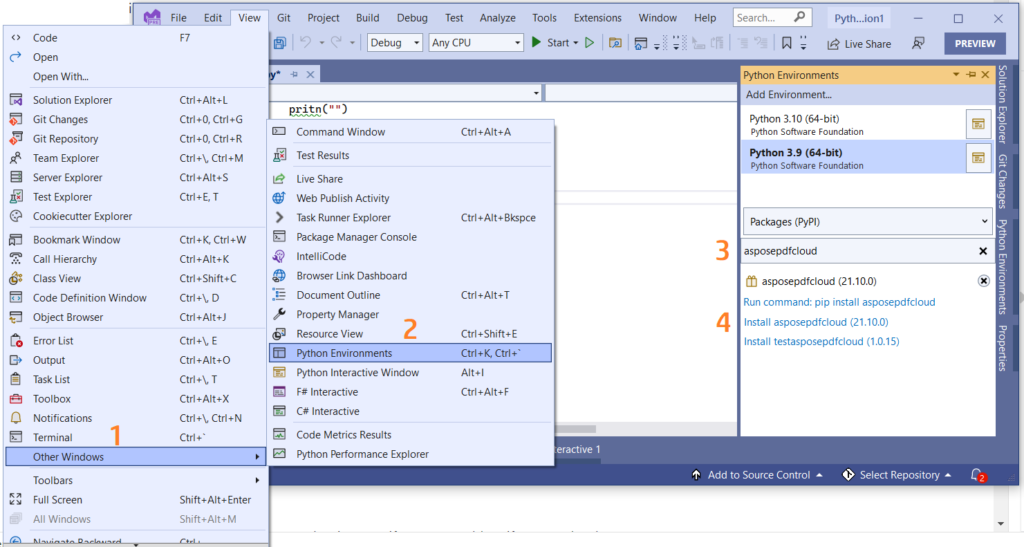
Εικόνα 1:- Aspose.PDF Cloud SDK για πακέτο Python.
Aspose.Cloud Dashboard
Δεδομένου ότι τα API μας είναι προσβάσιμα μόνο σε εξουσιοδοτημένα άτομα, το επόμενο βήμα είναι να δημιουργήσετε έναν λογαριασμό στο Aspose.Cloud dashboard. Εάν έχετε λογαριασμό GitHub ή Google, απλώς Εγγραφείτε ή κάντε κλικ στο κουμπί Δημιουργία νέου λογαριασμού και δώστε τις απαιτούμενες πληροφορίες. Τώρα συνδεθείτε στον πίνακα εργαλείων χρησιμοποιώντας διαπιστευτήρια και αναπτύξτε την ενότητα Εφαρμογές από τον πίνακα εργαλείων και μετακινηθείτε προς τα κάτω προς την ενότητα Διαπιστευτήρια πελάτη για να δείτε στοιχεία Client ID και Client Secret.
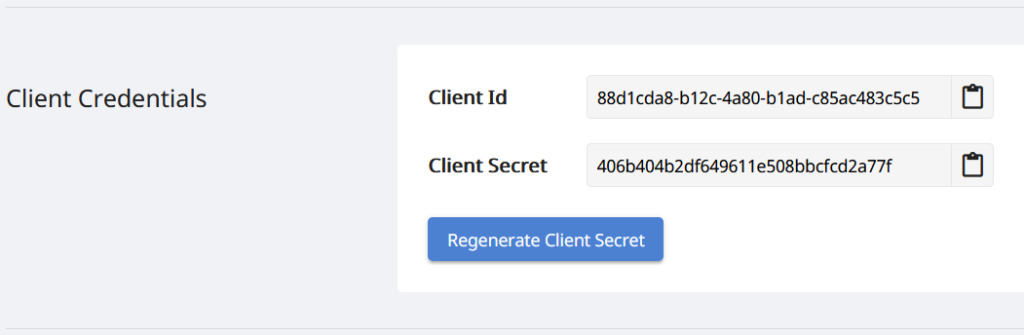
Εικόνα 2:- Διαπιστευτήρια πελάτη στον πίνακα ελέγχου Aspose.Cloud.
Εικόνα PDF σε PDF με δυνατότητα αναζήτησης στην Python
Ακολουθήστε τα βήματα που δίνονται παρακάτω για να εκτελέσετε λειτουργία OCR σε ένα σαρωμένο έγγραφο PDF και, στη συνέχεια, αποθηκεύστε το ως αναζητήσιμο (κάντε το pdf με δυνατότητα αναζήτησης). Αυτά τα βήματα μας βοηθούν να αναπτύξουμε δωρεάν online OCR χρησιμοποιώντας Python.
- Αρχικά, πρέπει να δημιουργήσουμε μια παρουσία της κλάσης ApiClient ενώ παρέχουμε ως ορίσματα Client ID Client Secret
- Δεύτερον, δημιουργήστε ένα στιγμιότυπο κλάσης PdfApi που λαμβάνει το αντικείμενο ApiClient ως όρισμα εισόδου
- Τώρα καλέστε τη μέθοδο putsearchabledocument(..) της κλάσης PdfApi η οποία λαμβάνει το όνομα εισαγωγής PDF και μια προαιρετική παράμετρο που υποδεικνύει τη γλώσσα της μηχανής OCR.
def ocrPDF():
try:
#Client credentials
client_secret = "406b404b2df649611e508bbcfcd2a77f"
client_id = "88d1cda8-b12c-4a80-b1ad-c85ac483c5c5"
#initialize PdfApi client instance using client credetials
pdf_api_client = asposepdfcloud.api_client.ApiClient(client_secret, client_id)
# δημιουργήστε την παρουσία PdfApi ενώ μεταβιβάζετε το PdfApiClient ως όρισμα
pdf_api = PdfApi(pdf_api_client)
#input PDF file name
input_file = 'image-based-pdf-sample.pdf'
# καλέστε το API για να εκτελέσετε λειτουργία OCR και να αποθηκεύσετε την έξοδο στο χώρο αποθήκευσης cloud
response = pdf_api.put_searchable_document(name=input_file,lang='eng')
# εκτύπωση μηνύματος στην κονσόλα (προαιρετικό)
print('Image PDF successfully converted to Text PDF !')
except ApiException as e:
print("Exception while calling PdfApi: {0}".format(e))
print("Code:" + str(e.code))
print("Message:" + e.message)
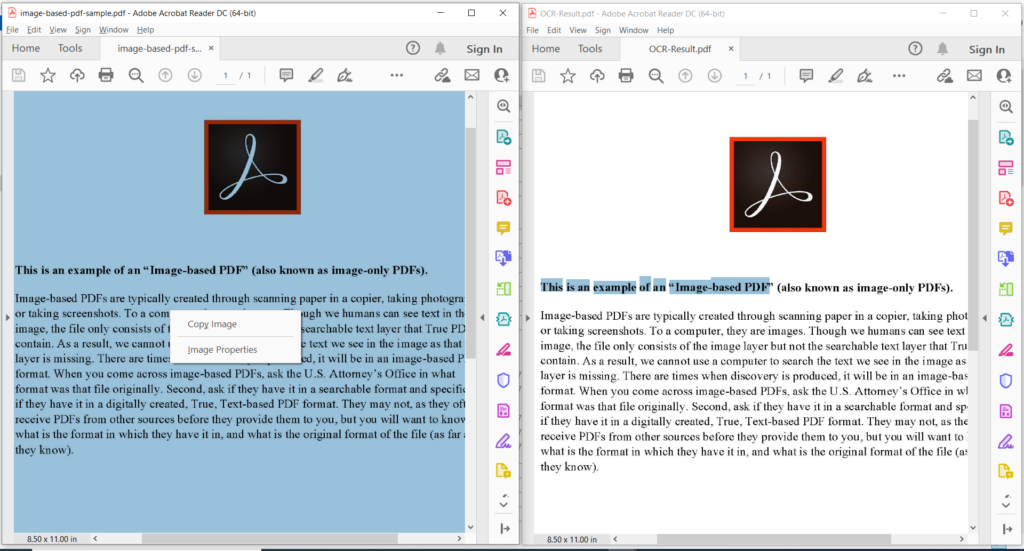
Εικόνα 3: - Προεπισκόπηση της λειτουργίας PDF OCR.
Στην παραπάνω εικόνα, το αριστερό τμήμα υποδηλώνει το σαρωμένο αρχείο PDF και το τμήμα στη δεξιά πλευρά δείχνει μια προεπισκόπηση του προκύπτοντος PDF που βασίζεται σε κείμενο. Τα δείγματα αρχείων που χρησιμοποιούνται στο παραπάνω παράδειγμα μπορούν να ληφθούν από το image-based-pdf-sample.pdf και το OCR-Result.pdf.
OCR online χρησιμοποιώντας εντολές cURL
Τα API REST μπορούν επίσης να προσπελαστούν μέσω εντολών cURL και καθώς τα API Cloud βασίζονται στην αρχιτεκτονική REST, έτσι μπορούμε επίσης να χρησιμοποιήσουμε την εντολή cURL για να εκτελέσουμε το PDF OCR online. Ωστόσο, προτού προχωρήσουμε στη λειτουργία μετατροπής, πρέπει να δημιουργήσουμε ένα JSON Web Token (JWT) με βάση τα μεμονωμένα διαπιστευτήρια πελάτη που καθορίζονται στον πίνακα ελέγχου Aspose.Cloud. Είναι υποχρεωτικό επειδή τα API μας είναι προσβάσιμα μόνο σε εγγεγραμμένους χρήστες. Εκτελέστε την ακόλουθη εντολή για να δημιουργήσετε το διακριτικό JWT.
curl -v "https://api.aspose.cloud/connect/token" \
-X POST \
-d "grant_type=client_credentials&client_id=88d1cda8-b12c-4a80-b1ad-c85ac483c5c5&client_secret=406b404b2df649611e508bbcfcd2a77f" \
-H "Content-Type: application/x-www-form-urlencoded" \
-H "Accept: application/json"
Μόλις έχουμε το διακριτικό JWT, εκτελέστε την ακόλουθη εντολή για να εκτελέσετε τη λειτουργία OCR και να αποθηκεύσετε την έξοδο στον ίδιο χώρο αποθήκευσης cloud.
curl -v -X PUT "https://api.aspose.cloud/v3.0/pdf/image-based-pdf-sample.pdf/ocr" \
-H "accept: application/json" \
-H "authorization: Bearer <JWT Token>"
συμπέρασμα
Σε αυτό το άρθρο, έχουμε συζητήσει τα βήματα για το Image PDF σε PDF με δυνατότητα αναζήτησης χρησιμοποιώντας απόσπασμα κώδικα Python. Εξερευνήσαμε επίσης τις λεπτομέρειες σχετικά με τον τρόπο εκτέλεσης του OCR Online χρησιμοποιώντας τις εντολές cURL. Καθώς τα SDK cloud μας αναπτύσσονται με άδεια MIT, μπορείτε να κάνετε λήψη του πλήρους αποσπάσματος κώδικα από το GitHub και να το ενημερώσετε σύμφωνα με τις απαιτήσεις σας. Σας συνιστούμε ανεπιφύλακτα να εξερευνήσετε τον Οδηγό προγραμματιστών για να μάθετε περισσότερα σχετικά με άλλες συναρπαστικές λειτουργίες που προσφέρονται αυτήν τη στιγμή από το Cloud API.
Σε περίπτωση που έχετε οποιαδήποτε σχετικά ερωτήματα ή αντιμετωπίσετε προβλήματα κατά τη χρήση των API μας, μη διστάσετε να επικοινωνήσετε μαζί μας μέσω του δωρεάν φόρουμ υποστήριξης πελατών.
Σχετικά Άρθρα
Σας προτείνουμε επίσης να διαβάσετε τα παρακάτω άρθρα για να μάθετε περισσότερα